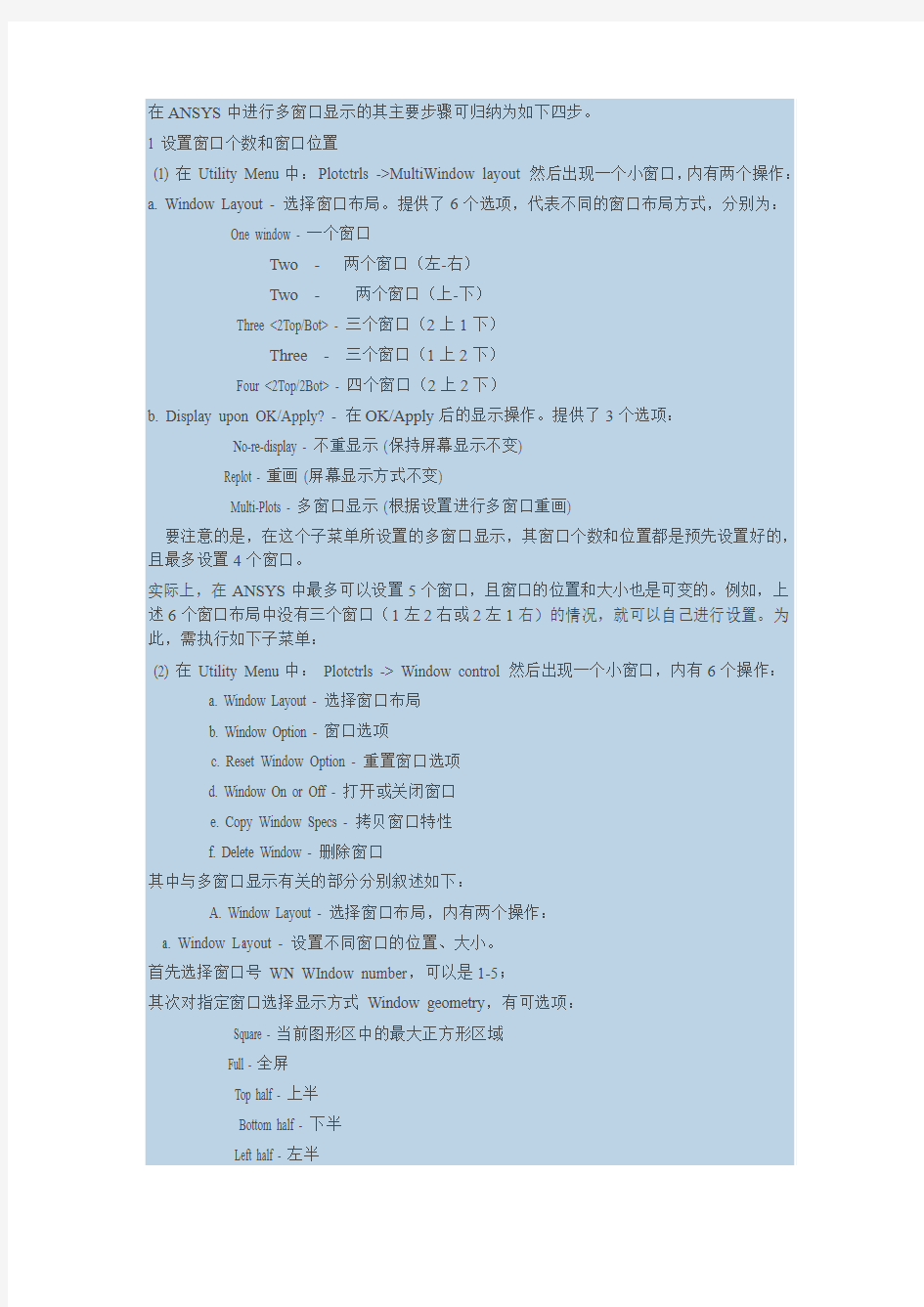
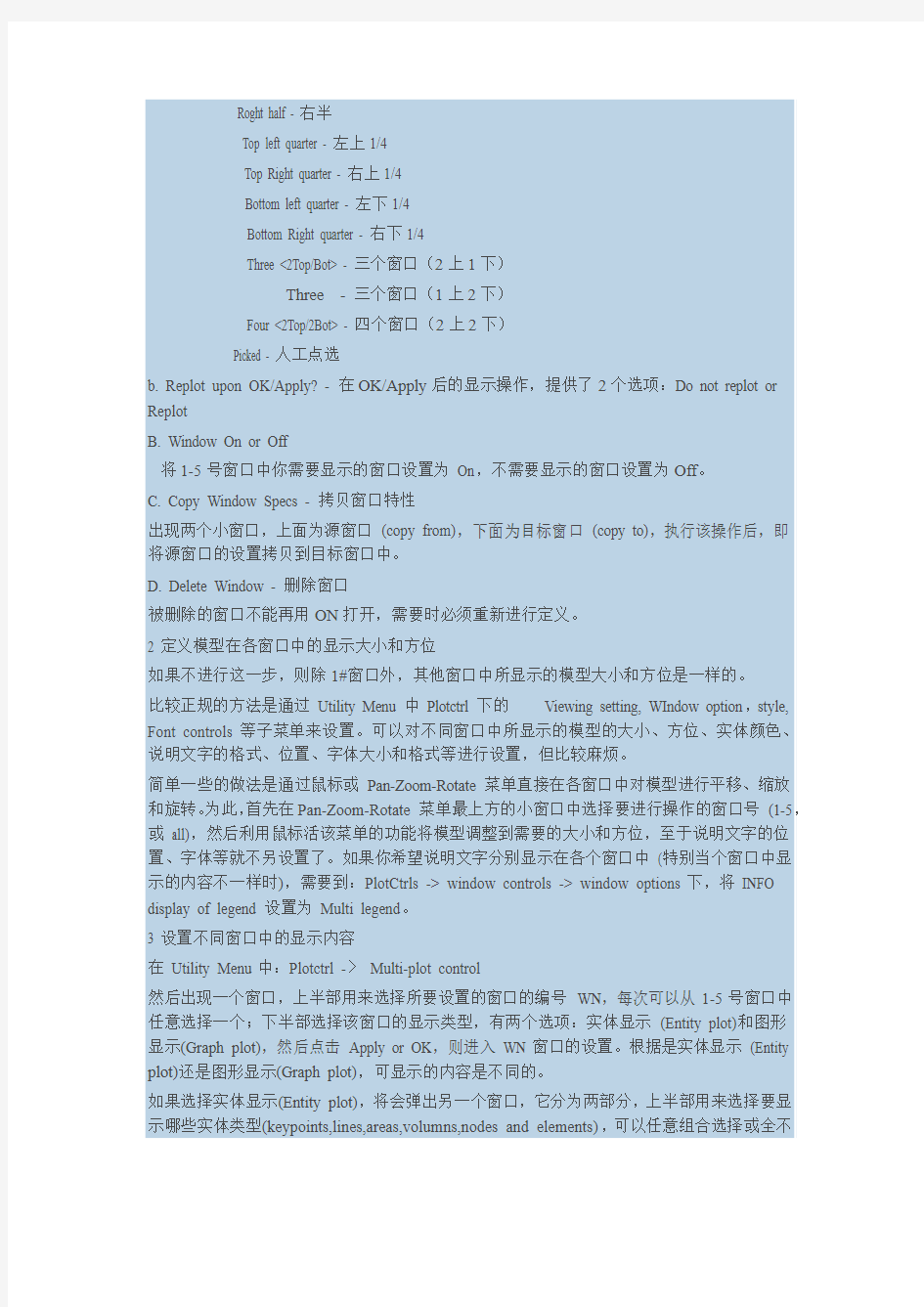
在ANSYS中进行多窗口显示的其主要步骤可归纳为如下四步。
1 设置窗口个数和窗口位置
(1) 在 Utility Menu中: Plotctrls ->MultiWindow layout 然后出现一个小窗口,内有两个操作:
a. Window Layout - 选择窗口布局。提供了6个选项,代表不同的窗口布局方式,分别为: One window - 一个窗口
Two
Two
Three <2Top/Bot> - 三个窗口(2上1下)
Three
Four <2Top/2Bot> - 四个窗口(2上2下)
b. Display upon OK/Apply? - 在OK/Apply后的显示操作。提供了3个选项:
No-re-display - 不重显示 (保持屏幕显示不变)
Replot - 重画 (屏幕显示方式不变)
Multi-Plots - 多窗口显示 (根据设置进行多窗口重画)
要注意的是,在这个子菜单所设置的多窗口显示,其窗口个数和位置都是预先设置好的,且最多设置4个窗口。
实际上,在ANSYS中最多可以设置5个窗口,且窗口的位置和大小也是可变的。例如,上述6个窗口布局中没有三个窗口(1左2右或2左1右)的情况,就可以自己进行设置。为此,需执行如下子菜单:
(2) 在 Utility Menu中: Plotctrls -> Window control 然后出现一个小窗口,内有6个操作:
a. Window Layout - 选择窗口布局
b. Window Option - 窗口选项
c. Reset Window Option - 重置窗口选项
d. Window On or Off - 打开或关闭窗口
e. Copy Window Specs - 拷贝窗口特性
f. Delete Window - 删除窗口
其中与多窗口显示有关的部分分别叙述如下:
A. Window Layout - 选择窗口布局,内有两个操作:
a. Window Layout - 设置不同窗口的位置、大小。
首先选择窗口号 WN WIndow number,可以是1-5;
其次对指定窗口选择显示方式 Window geometry,有可选项:
Square - 当前图形区中的最大正方形区域
Full - 全屏
Top half - 上半
Bottom half - 下半
Left half - 左半
Roght half - 右半
Top left quarter - 左上1/4
Top Right quarter - 右上1/4
Bottom left quarter - 左下1/4
Bottom Right quarter - 右下1/4
Three <2Top/Bot> - 三个窗口(2上1下)
Three
Four <2Top/2Bot> - 四个窗口(2上2下)
Picked - 人工点选
b. Replot upon OK/Apply? - 在OK/Apply后的显示操作,提供了2个选项:Do not replot or Replot
B. Window On or Off
将1-5号窗口中你需要显示的窗口设置为 On,不需要显示的窗口设置为Off。
C. Copy Window Specs - 拷贝窗口特性
出现两个小窗口,上面为源窗口 (copy from),下面为目标窗口 (copy to),执行该操作后,即将源窗口的设置拷贝到目标窗口中。
D. Delete Window - 删除窗口
被删除的窗口不能再用ON打开,需要时必须重新进行定义。
2 定义模型在各窗口中的显示大小和方位
如果不进行这一步,则除1#窗口外,其他窗口中所显示的模型大小和方位是一样的。
比较正规的方法是通过 Utility Menu 中 Plotctrl 下的 Viewing setting, WIndow option,style, Font controls 等子菜单来设置。可以对不同窗口中所显示的模型的大小、方位、实体颜色、说明文字的格式、位置、字体大小和格式等进行设置,但比较麻烦。
简单一些的做法是通过鼠标或 Pan-Zoom-Rotate 菜单直接在各窗口中对模型进行平移、缩放和旋转。为此,首先在Pan-Zoom-Rotate 菜单最上方的小窗口中选择要进行操作的窗口号 (1-5,或 all),然后利用鼠标活该菜单的功能将模型调整到需要的大小和方位,至于说明文字的位置、字体等就不另设置了。如果你希望说明文字分别显示在各个窗口中 (特别当个窗口中显示的内容不一样时),需要到:PlotCtrls -> window controls -> window options下,将 INFO display of legend 设置为 Multi legend。
3 设置不同窗口中的显示内容
在 Utility Menu中:Plotctrl -〉 Multi-plot control
然后出现一个窗口,上半部用来选择所要设置的窗口的编号 WN,每次可以从1-5号窗口中任意选择一个;下半部选择该窗口的显示类型,有两个选项:实体显示 (Entity plot)和图形
显示(Graph plot),然后点击 Apply or OK,则进入 WN 窗口的设置。根据是实体显示 (Entity plot)还是图形显示(Graph plot),可显示的内容是不同的。
如果选择实体显示(Entity plot),将会弹出另一个窗口,它分为两部分,上半部用来选择要显示哪些实体类型(keypoints,lines,areas,volumns,nodes and elements),可以任意组合选择或全不
选择 (显示结果时);下半部只有在你调入result之后才会出现,根据计算类型出现所有可以显示的结果组供你选择。
例如,一个静力问题,可显示的结果组有:
no elements –不显示单元 (也不显示其它结果);
elements - 显示单元 (不显示其它结果);
deformed shape - 变形形状
nodal solution - 节点解
element solution - 单元解
element table - 单元表
LineEle result - 线性单元结果
predefine Vect - 预定义矢量
UsrdefinedVect - 用户定义矢量
每一组中又提供若干选项,为可以显示的具体内容,因具体内容较多,这里不再详述。要说明的是:对每一个窗口只能选择一个具体显示内容,然后和上面选择的实体类型一起显示。如果选择图形显示(Graph plot),也会弹出一个窗口,内有5个选项:
Matieral Plots - 绘制材料特性曲线
Path Plots - 绘制路径设置
Linearized Stress - 沿路径设置绘制线性化应力
Array Column - 绘制数组参数
Fatigue Stress - 疲劳应力
每一组中又提供若干选项,为可以显示的具体内容,这里不再详述。同样对每一个窗口只能选择一个具体显示内容。
关于梁、壳单元应力结果输出的说明
问题:怎样显示梁单元径向和轴向的应力分布图(我作的梁单元结果只有变形图DOF SOLUTIN –Translation,但是没有stress等值线图,只有一种颜色)和壳单元厚度方向的应力、变形图(我们只能显示一层应力、变形,不知道是上下表层或中间层的结果)。
解答:
如果想显示梁单元的应力等值线图,请打开实际形状显示功能(PLotCtrl->Style->Size and Shape->/ESHAPE选为ON),然后即可绘制。注意梁单元(如BEAM188,BEAM189)的应力结果是在单元坐标系中显示的,即SXX为轴向正应力,SXY,SXZ为截面剪应力,没有其他应力分量。
另外,缺省情况下,只输出SXX,如果想观察SXY,SXZ,请将BEAM188或189的KEYOPT (4)选为Include both(以这两个单元为例,其他单元可能不同,请看帮助文件,推荐使用BEAM188,BEAM189,这是功能最强的梁单元)。
至于壳的应力显示也类似,请打开实际形状显示功能,即可如同在实体上一样显示结果,您可以很清楚地看出不同位置、高度的应力值。当然如果你只想画出顶部、中部或底部的应力图也可以,以shell63为例,首先需关闭powergraphics(Toolbar上点POWRGRPH,选择OFF),然后进入General PostProc->Option for outp->SHELL中选择位置即可。
ANSYS/LSDYNA Training Manual摘记
显式与隐式方法对比:
隐式时间积分
——不考虑惯性效应([C]and[M])。
——在t+△t时计算位移和平均加速度:{u}={F}/[K]。
——线性问题时,无条件稳定,可以用大的时间步。
——非线性问题时,通过一系列线性逼近(Newton-Raphson)来求解;要求转置非线性刚度矩阵[k];收敛时候需要小的时间步;对于高度非线性问题无法保证收敛。
显式时间积分
——用中心差法在时间t求加速度:{a}=([F(ext)]-[F(int)])/[M]。
——速度与位移由:{v}={v0}+{a}t,{u}={u0}+{v}t
——新的几何构型由初始构型加上{X}={X0}+{U}
——非线性问题时,块质量矩阵需要简单的转置;方程非耦合,可以直接求解;无须转置刚度矩阵,所有的非线性问题(包括接触)都包含在内力矢量中;内力计算是主要的计算部分;无效收敛检查;保存稳定状态需要小的时间步。
关于文件组织:
jobname.k——lsdyna输入流文件,包括所有的几何,载荷和材料数据
jobname.rst——后处理文件主要用于图形后处理(post1),它包含在相对少的时间步处的结果。
jobname.his——在post26中使用显示时间历程结果,它包含模型中部分与单元集合的结果数据。
时间历程ASCII文件——包含显式分析额外信息,在求解之前需要用户指定要输出的文件,它包括:GLSTAT全局信息,MATSUM材料能量,SPCFORC节点约束反作用力,RCFORC 接触面反作用力,RBDOUT刚体数据,NODOUT节点数据,ELOUT单元数据……
在显式动力分析中还可以生成下列文件:
D3PLOT——类似ansys中jobname.rst
D3THDT——时间历程文件,类似ansys中jobname.his
关于单元:
ANSYS/LSDYNA有7中单元(所有单元均为三维单元):
LINK160:显式杆单元;BEAM161:显式梁单元;SHELL163:显式薄壳单元;SOLID164:显式块单元;COMBI165:显式弹簧与阻尼单元;MASS166:显式结构质量;LINK167:显
式缆单元
显式单元与ansys隐式单元不同:
——每种单元可以用于几乎所有的材料模型。在隐式分析中,不同的单元类型仅仅适用于特定的材料类型。
——每种单元类型有几种不同算法,如果隐式单元有多种算法,则具有多个单元名称。——所有的显式动力单元具有一个线性位移函数,目前尚没有具有二次位移函数的高阶单元。
——每种显式动力单元缺省为单点积分。
——不具备额外形函数和中间节点的单元以及P单元。
——单元支持ansys/lsdyna中所有的非线性选项。
简化积分单元的使用:一个简化积分单元是一个使用最少积分点的单元,一个简化积分块单元具有在其中心的一个积分点;一个简化壳单元在面中心具有一个积分点。全积分块与壳单元分别具有8个和4个积分点。
——在显式动力分析中最消耗CPU的一项就是单元处理。
——由于积分点的个数与CPU时间成正比,所有的显式动力单元缺省为简化积分。
——简化积分单元有两个缺点:出现零能模式(沙漏);应力结果的精确度与积分点直接相关。
沙漏:一种比结构响应高的多的频率震荡的零能变形模式。它在数学上是稳定的,但在物理上是不可能的状态。它们通常是没有刚度,变形时候呈现锯齿形网格。单点积分单元容易产生零能模式;它的出现会导致结果无效,应尽量避免和减小。如果总的沙漏能大于模型内能的10%,这个分析就有可能是失败的。
避免沙漏的方法:1,避免单点载荷,因为它容易激发沙漏。2,用全积分单元,全积分单元不会出现沙漏,用全积分单元定义模型的一部分或全部可以减少沙漏。3,全局调整模型体积粘性,可以通过使用EDBVIS命令来控制线性和二次系数,从而增大模型的体积粘性。4,全局增加弹性刚度,用命令EDHGLS增加沙漏系数。建议刚度系数不超过0.15。5,局部增加弹性刚度。有时只需要用EDMP,HGLS命令增加某些特定潮流或区域单元的刚度即可达到目的。
使用单元注意:
——避免使用小的单元,以免缩小时间步长。如果要用,则同时使用质量缩放。
——减少使用三角形/四面体/棱柱单元。
——避免锐角单元与翘曲的壳单元,否则会降低计算精度。
——需要沙漏控制的地方使用全积分单元,全积分六面体单元可能产生体积锁定(由于泊松比达到0.5)和剪切锁定(例如,简支梁的弯曲)。
关于PART:
一个PART是具有相同的单元类型,实常数和材料号组合的一个单元集。通常,Part是模型中的一个特定部分,在被赋予一个part ID号后,可以用于一些命令中。
一些需要应用part的操作:
——定义和删除两个实体之间的接触(EDCGEN和EDCDELE)
——定义刚体载荷与约束(EDLOAD与EDCRB)
——读取时间历程材料数据(EDREAD)
——向模型的组元施加阻尼(EDDAMP)
使用PART步骤:1,建立模型,直到遇到需要使用PART的命令。2,创建PART列表(EDPART,CREATE)并列出(EDPART,LIST)。3,使用列表中适当的PART号。4,在
以后的模型中需要使用PART的命令时,先更新(EDPART,UPDATE)和列表(EDPART,LIST)当前的PART。5,对于所有用到PART号的命令时重复步骤4。
使用PART注意:
——如果使用EDPART,CREATE重复创建PART列表,PART列表被重复覆盖,这有可能对先前定义的一些参考PART命令产生影响(如接触等)。
——为了避免这种情况,可以使用update更新part列表。
——更新后的part不会改变part顺序,它可以将新产生的单元加到相应的part组中。——用EDPART,UPDATE进行part更新。
关于材料模型
相对于隐式分析,ANSYS/LSDYNA提供了implicit中不具备的特性:1,应变率相关塑性模型。2,温度敏感塑性材料。3,应力和应变失效准则模型。4,空材料模型(如应用于鸟撞)。5,状态方程模型。
概述:
——Linear Elastic: isotropic(with Fluid Option),Orthotropic,Anisotropic
——Nonlinear Elastic: Blatz-KoRubber,Mooney-Riviln,Viscoelastic
——Plasticity: Rate Independent(3),Rate Sensitive(8)
——Foam: Isotropic,Orthotropic
——Composite Damage
——Concrete
——Equation of State: Temp.&strain rate dependent plasticity,Null materials
——Other: Rigid bodies,Cables,Fluid
线弹性:
——弹性(各向同性):所有方向材料特性相同。大多数工程金属都是各向同性的(如钢铁)。简单由DENS,EX,NUXY定义。
——正交各向异性:特性具有3各相互垂直的对称面。一般用9各独立参数和DENS定义。定义需要根据特定的坐标系来定义。
——各向异性:材料中各个点处的特性是独立的。需要21个独立参数和DENS定义。
非线弹性:可以经受大的可恢复的弹性变形
——Blatz-Ko:用于象橡胶一样的可压缩材料。泊松比ansys自动设置为0.463,只需要DENS 和GXY。材料响应通过应变能量密度函数确定。
——Mooney Rivlin:用于定义不可压缩橡胶材料。需要输入DENS,NUXY和Mooney-Rivlin 常数C10和C01。为了保证不可以压缩行为,NUXY的值设在0.49和0.5之间。材料响应通过应变能量密度函数确定。
——Viscoelastic:定义玻璃类材料。需输入G0,G,K等参数。
塑性:
——有11中塑性模型,模型选择取决于要分析的材料和可以得到的材料参数。要得到好的分析结果,需要使用精确的材料参数。
——塑性模型可分为3大类
——位于不同的类别内的材料模型之间区别很大,但在一个类别内的材料模型差别不大,通常只是可获得的材料参数不同。
类别1:各向同性材料应变率无关塑性材料模型(3种)a,经典双线性随动硬化(BKIN)。b,经典双线性各向同性硬化(BISO)。c,弹性塑性流体动力(HYDRO)。
——这些模型都用弹性模量(EX)和切线模量(ETAN)来表示材料的应力-应变关系。——应变率无关的模型通常用于象板金成型一类的总的成型过程相对长的计算中。
——所有3个模型可以用于大多数工程金属材料。
——BKIN与BISO模型之间的唯一区别是硬化假设,随动硬化假定二次屈服在2σy时出现,而等向硬化出现在2σmax。它们输入参数类似:DENS,EX,NUXY,Yield Stress(σy),Tangent Modulus(Etan)
——HYDRO适用于经受大变形乃至失效的材料,如果没有指定有效的真实应力与应变,则认为是等向硬化,需要指定Yield Stress(σy),Tangent Modulus(Etan)。
类别2:各向同性应变率相关塑性模型(5种)。a,塑性随动(plastic kinematic):带有失效应变的Cowper-Symonds模型。b,率敏感:带有强度和硬化系数的Cowper-SymondS模型。c,分段线性:带有多线性曲线和失效应变的Cowper-Symonds。d,率相关:用载荷曲线和失效应力定义的应变率。e,幂法则:用于超塑性成型的Ramburgh-Osgood模型。
——模型a-c使用Cowper-Symonds模型在应变率的基础上缩比屈服应力。
——由于弹性模量,屈服应力,切线模量和失效应力都可以作为应变的函数输入,模型2d 是最普通的应变率模型。
——模型a-d可以用于一般的金属和各向同性材料塑性成型分析。
——模型e是专用于超塑性成型的特殊材料模型。
类别3:各向异性应变率相关塑性模型(3种)。
使用材料注意:
——对于每种单元类型,未必能够使用所有的材料模型,因此使用时要参考单元手册来确认可以用哪种模型。
——对于每种材料模型,并非所有的常数与选项都要输入。
——在定义材料属性时,确保使用一致的单位制,不正确的单位制不仅会影响材料的响应,而且会影响接触刚度的计算。
——不要低估准确材料数据对结果的重要性,尽量花费额外的时间与金钱去获得准确的材料数据。
关于边界条件,载荷与刚体
载荷与边界条件概述
——与大多数隐式分析不同,显式分析中所有的载荷都必须作为时间函数施加。因此,在显式分析中只能通过定义数组参数来施加载荷,一列为时间值,另一列为载荷值。
——耦合(CP)与约束方程命令集(CE)在显式分析中仅对位移和旋转自由度有效,在大变形分析时使用CP和CE要注意。
——初始速度(EDIVELO)与刚体定义(EDMP,RIGID)是显式分析所独有的。
——施加载荷时,如果不定义时间与载荷轴,可以使用预先定义的载荷曲线LCID(via EDCURVE)来定义载荷。
——可以使用SCALE系数对载荷数据进行放缩。
——定义完载荷曲线后,可以用EDPL画一下确认。
——可以通过solution>loading options。。得到载荷的参考号。
——与隐式不同,lsdyna区分零约束与非零约束,所有的非零约束被处理为载荷(EDLOAD)。——只有零约束可以使用D命令,因为它被用来固定模型的一部分。
——除了标准的节点约束,可以用EDNROT命令施加旋转节点坐标约束。
constrains>apply>rotated nodal
——用EDBOUND命令可以使用滑移和循环对称,能大大减少模型尺寸。
——需要一个无限域时候,为限制模型规模,可使用非反射边界条件来表示(只能用SOLID164)。非反射边界阻止应力波从模型的边界反射。
——要定义非反射边界时,首先创建物体外表面节点的组元,然后EDNB命令施加非反射边界,可以指定沿着指定的组元是否消除膨胀波与剪切波的反射。
solution>constraints>apply>non-reflbndry...
——瞬态动力问题,需要定义初始速度时候,用EDIVELO命令施加旋转与平动速度于节点组元上。注意:在相同节点组元上用EDIVELO命令定义初速度会覆盖以往的定义。
刚体
——定义模型中较硬的部分能够大大减少显式动力分析的计算时间。,所有的刚体将自由度耦合在质心,因此无论有多少节点,单个刚体PART只有6个自由度。
——质量,质心和惯性矩由程序根据刚体的体积与单元密度自动计算。
——作用在刚体上的力与力矩在每个时间步由各节点值相加而成。刚体的运动首先在质心处计算,然后转换到各个节点上。
——刚体不需要网格连续。
——由于要计算接触刚度,刚体材料参数值要用实际的值。
——由于约束应该施加在刚体的质心,所以输入正确的转动与平动约束值是非常重要。——利用EDLOAD给刚体施加位移和速度,但是所有的刚体载荷施加在part号上,而不是节点组元。
——两个刚体可以利用EDCRB合并,使其行为一致。注意不要多次具有相同参考号的EDCRB命令。当合并两个刚体时,从刚体则属于主刚体,任何以后对从刚体的参考都没有意义。
——与ansys隐式不同,不用大的EX值来硬化某一部分,而使之成为刚体。需要输入准确的材料特性来计算接触刚度。
——不能在刚体上的节点处施加约束(D命令)。所有的约束必须施加在刚体的质心。——两个刚体不能共节点。但可用EDCRB命令来连接刚体。
——对模型中变形结果不重要的部分使用刚体,从而能够大量地节约CPU时间。
阻尼
——阻尼是在显式动力分析中阻止非真实震荡的方法。
——质量加权(alpha)和刚度加权(beta)阻尼可以用EDDAMP命令施加。
——当part=all或指定了曲线ID时,模型自动使用alpha damping。与质量成比例的阻尼对于低频率十分有效。
——当Curve ID=O并且指定了阻尼常数,beta阻尼被用于特定的part。刚度阻尼对于高频
震荡有效。
点焊
——类似于具有旋转惯性的两个节点之间的约束方程。节点之间的连接是无质量和刚性的。节点不能重合,而且不能再有任何其他的约束。
——可以用来模拟联接失效。preprocessor>lsdynaoptns>spotwelds
关于接触
——ansys/lsdyna不使用单元定义接触,使用接触面定义。
——有22种的接触类型,为了选择合适的接触类型,往往需要对接触集合和算法有深入的理解。
——接触算法是程序用来处理接触面的方法。有3种:1,singel surface contact.2,nodes to surface contact.3,surface to surface contact
——一个接触集合为具有特别相似特性的接触类型的集合。有9种:1,general 2,automatic 3,rigid 4,tied 5,tied with failure 6,eroding 7,edge 8,drawbead 9,forming
——单面接触用于当一个物体外表面与自身接触或和另一个物体的外表面接触时使用。是最通用的接触类型。程序会搜索模型中的所有外表面,检查其间是否相互发生穿透。不需要定义接触面与目标面。
——大多数冲击与碰撞问题需要定义单面接触。当接触面之间的穿透超过接触单元厚度40%时,单面接触自动释放接触,对下面问题造成威胁。如:超薄部分,具有低刚度的软体,高速运动物体之间的接触。
——单面接触在ASCII rcforc文件中不记录所有的接触反作用力,如果需要接触反力,可以使用点到面或面到面的接触。
——点面接触发生在一个接触节点碰到目标面时。由于它是非对称的,所有是最快的算法,只考虑冲击目标面的节点。
——对于点面接触,必须指定接触面与目标面的节点组元或PART号。
——当使用点面接触时,注意:平面与凹面为目标面,凸面为接触面。粗网格为目标面,细网格为接触面。对于drawbead接触,压延筋总是节点接触面,工件为目标面。
——当一个面穿透另一个物体的面时,使用面面接触算法。它完全对称,因此接触面与目标面选择时任意的。也是要用节点组元和PART号来定义接触面和目标面的。节点可以从属
多个接触面。
——自动接触与普通接触的区别在于对壳单元接触力的处理方式不同。普通接触在计算接触力时不考虑壳的厚度。自动接触允许接触出现在壳元的两侧。
——侵蚀接触时当单元可能失效时候使用。目的是保证在模型外部的单元失效被删除后,剩下的单元依然可以能够考虑接触。
——刚体接触时,接触RNTR和ROTR与NTS和OSTS类似,除了前者是用线性刚度来阻止穿透,后者是采用用户定义的力-变形曲线来阻止穿透。
——变形体与刚体之间的接触必须用automatic或eroding contacts。
——edge contact用于壳单元的法线与碰撞方向正交时。用EDCGEN,SE自动选择所有的边线。
——固连接触是接触被粘在一起,当网格互相不匹配时使用。经常用于销栓连接。——drawbead拉延筋接触通常用于板料成型,用于约束板料的运动。在类似冲板的板料成型过程中,通常会出现工件与模具之间失去接触(如起皱)。它允许使用弯曲和摩擦阻力,用于确保工件在整个冲压过程中与压延筋始终保持接触。
——钣金成型类接触中FNTS,FSTS,FOSS是首选类型。对于这些,冲头与模具通常定义为目标面,而工件则定义为接触面。对于这些接触类型中的模具无需网格贯通,因此减小接触定义的复杂性。使用时,模具网格方向必须一致。
接触四步骤:1,选择合适的接触类型。2,标定接触实体(对于单面接触不需要)。3,指定需要的额外参数。4,指定高级接触控制。
——画接触面可以使用接触定义号以及EDPC命令。用EDLIST命令列出接触,然后用接触参考号和EDPC命令画出接触对。
高级接触控制选项:
option1:controlling the contact search method
option2:controlling contact depth
option3:controlling contact stiffness
option4:contact surface birth and death times(EDCGEN command)
option1:控制接触搜索方法
——两种方法:网格连贯性搜索(default for NTS,OSTS,TSTS,TNTS,TDNS),块方法(default for all other types)
——在网格连贯搜索中,接触算法使用相邻单元共用的节点进行搜索,当一个目标面与一个接触节点脱离接触后,相邻的面被检查。
——mesh connectivity方法非常快,但要求接触面的网格是连续的。
——在bucket sort方法中,由接触面所占据的三维空间被分为许多立方体(buckets)。节点可以接触同一立方体中的任何部分或者相邻的bucket。接触节点可接触在相同的bucket中或相邻的bucket中接触任何目标面的部分。
——bucket sort算法功能十分强大,但是在某种程度上比mesh connectivity tracking要慢,尤其对于大的模型。
option2:控制接触搜索深度
——对于STS,NTS和OSTS的普通选项,ansys/lsdyna假定搜索的接触深度为10的10次方,当接触点穿过目标面时,就会产生一个与接触深度成比例的接触力。
——当模型的组件处于连续的相对运动时由于产生假接触,从而带来不稳定,如果接触深度很大,伪接触力会呈现无穷大。如果节点出现(滑到)在目标面的后面,它会很快滑到物体外的空间中。
——为了控制接触深度,使用EDCONTACT命令中的PENCHK。GUI:preprocessor>lsdyna options>contact>andvanced controls
option3:控制接触刚度
——由于penalty method用来计算接触力。在penalty method中,F=Kδ。k-接触界面刚度。δ-界面穿透量。理想的情况下,在接触过程中两个面之间应该没有穿透,这意味着接触面
刚度k=∞,导致数值不稳定。ansys/lsdyna在材料参数基础上自动计算接触刚度和接触段的大小,由此提供的界面刚度一般会得到理想的接触效果。
——接触刚度通过一个比例因子SFSI进行改变,从而调整K。SFSI的缺省值为0.1,为提
高接触刚度,可以增加SFSI。但是同时应该防止收敛的不稳定。建议SFSI不超过1.0。
——在缺省接触刚度时,ansys/lsdyna使用材料参数和接触面与目标面的单元尺寸。
——如果模型的接触面之间的材料属性相差太大(如钢撞击泡沫),或单元尺寸相差太大,会产生不稳定性或非真实的响应。
此时,程序会自动调整到比较相近。
option4:接触面生死时间
——在指定有效时间内,定义的接触面处于有效状态,直到失效时间,它的生死由EDCGEN 命令中的BTIME和DTIME进行控制。
使用接触注意:
——接触面之间的初始穿透不允许。如果程序检查到面之间有初始穿透,将自动将重合部分从接触面中移走。
——要使用真实的材料参数与壳单元厚度。材料参数和接触面的几何尺寸用来确定K ——不要在相同的PARTS之间定义多个接触。
——如果事先不知道具体接触情况,可以使用单面接触。
——在求解之前列出定义的接触面,从而确保正确定义。
——如果一个分析在开始运行后很快发散,下面的ASCII输出文件可以用来检查是否是接
触出现了问题。GLSTAT:总能量分布。MATSUM:PARTID对应的能量。SLEOUT:接触能量输出。
模态分析
模态分析主要用于确定结构或机器部件的振动特性,同时也是其他动力学分析的基础,如谐响应分析、瞬态动力学分析及谱分析等。模态分析主要包括以下4个步骤:
>建立模型
>加载及求解
>扩展模态
>观察结果
下面进行详细阐述.
1.建立模型
模态分析的建模过程与其他分析的建模过程相类似,但在模态分析建模应注意以下两个问题:
1) 模态分析属于线性分析,即在模态分析过程中只有线性行为是有效的,如果在分析中指
定了非线性单元,程序在计算过程中将忽略非线性行为,并将该单元作为非线性单元处理。例如,如果分析中包含接触单元,则刚度矩阵在分析过程中处于初始状态并保持不变。
2) 在模态分析中,材料的性质可以是线性的、非线性的、恒定的或与温度相关的。在分析
中必须指定弹性模量EX和密度DENS,但非线性将忽略。
2.加载并求解
(1)进入求解器
(2)指定分析类型和分析选项
> New Analysis[ANTYPE]:选择新的分析选项
> Analysis Type:Modal[ANTYPE]:用此选项指定分析类型为模态分析。
> Mode Extraction Method[MODOPT]:可以选择不同的模态提取方法。
> Number of Modes to Extract[MODOPT]:该选项对除Reduced法以外的所有模态提取方法都是必须设置的。
> Number of Modes to Expand[MXPAND]:此选项只在采用Reduced法,Unsymmetric法和Damped法时要求设置。但如果想得到单元的求解结果,则不论采用何种模态提取方法都需打开―Calculate elem results‖项。
> Mass Matrix Formulation[LUMPM]:使用该选项可以选定采用缺省的质量矩阵形成方式(和单元类型有关)或者几种质量阵进死方式。我们建议在大多情况下应采用缺省形成方式。但对有些包含―薄膜‖结构的问题,如细长量或非常薄的壳,采用几种质量矩阵近似经常产生较好的结果。另外,采用几种质量阵求解时间短,需要内存少。
>prestress Effects Calculation[PSTRES]:选用该选项可以计算有预应力结构的模态。缺省的分析过程不包括预应力,即结构是出于预应力状态。
其他模态分析选项:完成了模态分析选项对话框中的选项后,单击ok按钮。一个相应于指定的模态提取的对话框将会出现。
(3)定义自由度。只有采用模态提取法时要求做。
(4)在模型上加载荷在典型的模态分析中唯一有效的―载荷‖是零位移约束(如果在某个DOF 处指定了一个非零位移约束,程序将以零位移约束替代该DOF处的位置)。可以施加出位移约束之外的其他载荷,但他们将被忽略。在未加约束的方向上,程序将解算缸体运动(零频)以及高频(非零频)自由体模态。载荷可以加在实体模型(点,线,面)上或加在有限元模型(点和单元)上。
说明:其他类型的载荷(力,压力,温度,加速度等)可以在模态分析中指定,但模态提取时将被忽略。程序会计算出相应于所有载荷的载荷向量,并将这些向量写到振型文件Jobname.Mode中以便在模态叠加法谐响应分析或瞬态分析中使用。在分析过程中,可以增加,删除载荷或进行载荷列表,载荷间运算。
(5)指定载荷步选项:时模态分析中可用的载荷步选项如下所示:
模态提取法时有效(在其他模态提取法中阻尼将被忽略)。如果包含阻尼,且采用模态提取法,则计算的特征值时复数解。
(6)存储文件
(7)开始求解计算。
(8)退出求解器
3.扩展模态
从严格意义上来说,―扩展‖这个词意味着将减缩解扩展到完整的dof集上。―缩减解‖常用主dof表达。而在模态分析中,我们用―扩展‖这个词指将振型写入结果文件。也就是说,―扩展模态‖不仅适用于reduced模态提取方法得到的减缩振型,而且也适用于其他模态提取方法得到的完整振型。因此,如果想在后处理器中查看振型,必须先扩展之(也就是将振型写入结果文件)。
几个施力小技巧
施加函数变化的表面载荷
首先选定所要施加函数变化表面载荷的表面上的节点,利用ANSYS的参数数组和嵌入函数知识写一简单的命令流,定义好相应节点位置的面载荷值,然后通过在节点上施加面载荷来完成。
下面以在一圆柱表面施加函数变化载荷为例:
/prep7
et,1,45
cyl4,,,0.5,,,,3
vsweep,all
asel,s,loc,y,0.01,1
nsla
*get,nmax,node,,num,max,
*get,nmin,node,,num,min,
*afun,deg
*dim,t1,array,nmax,1,1,
csys,1
*do,k,nmin,nmax
*if,nsel(k),eq,1,then
t1(k)=1000*sin(ny(k))
*else
t1(k)=0
*endif
*enddo
sffun,pres,t1(1)
sf,all,pres,0
给面施加一个非零的法向位移约束
给面施加非零的法向位移约束的过程如下:
1) 在面上施加一个对称约束条件 (DA,2,SYMM)
2) 将实体模型上的载荷传递到有限元模型 (SBCTRAN)
3) 选择需要施加约束条件的面(ASEL,S,,,2)
4) 选择附在面上的节点 (NSLA,S,1)
5) 创建节点组元 (CM,AREA2_N,NODE)
6) 删除面上的对称约束条件 (DADELE,2,SYMM)
7) 删除节点上的零位移约束(DDELE,AREA2_N,UY)
8) 在节点组元上施加一个非零的法向位移约束(D,AREA2_N,UY,.05)
9) 图示节点验证约束是否正确 (NPLOT)
任意面施加任意方向任意变化的压力
在某些特殊的应用场合,可能需要在结构件的某个面上施加某个坐标方向的随坐标位置变化的压力载荷,当然,这在一定程度上可以通过ANSYS表面效应单元实现。如果利用ANSYS 的参数化设计语言,也可以非常完美地实现此功能,下面通过一个小例子描述此方法。
!在执行如下加载命令之前,请务必用选择命令asel将需要加载的几何面选择出来
finish
/prep7
et,500,shell63
press=100e6
amesh,all
esla,s
nsla,s,1
! 如果载荷的反向是一个特殊坐标系的方向,可在此建立局部坐标系,并将所有节点坐标系旋转到局部坐标系下.
*get,enmax,elem,,num,max
dofsel,s,fx,fy,fz
fcum,add !将力的施加方式设置为"累加",而不是缺省的"替代"
*do,i,1,enmax
*if,esel(i),eq,1,then
*get,ae,elem,i,area !此命令用单元真实面积,如用投影面积,请用下几条命令
! *get,ae,elem,i,aproj,x !此命令用单元X投影面积,如用真实面积,请用上一条命令
! *get,ae,elem,i,aproj,y !此命令用单元Y投影面积
! *get,ae,elem,i,aproj,z !此命令用单元Z投影面积
xe=centrx(i) !单元中心X坐标(用于求解压力值)
ye=centry(i) !单元中心Y坐标(用于求解压力值)
ze=centrz(i) !单元中心Z坐标(用于求解压力值)
! 下面输入压力随坐标变化的公式,本例的压力随X和Y坐标线性变化.
p_e=(xe-10)*press+(ye-5)*press
f_tot=p_e*ae
esel,s,elem,,i
nsle,s,corner
*get,nn,node,,count
f_n=f_tot/nn
*do,j,1,nn
f,nelem(i,j),fx,f_n !压力的作用方向为X方向
! f,nelem(i,j),fy,f_n !压力的作用方向为Y方向
! f,nelem(i,j),fz,f_n !压力的作用方向为Z方向
*enddo
*endif
esla,s
*enddo
aclear,all
fcum,repl !!!将力的施加方式还原为缺省的"替代"
dofsel,all
allsel
如何正确理解ANSYS的节点坐标系
节点坐标系用以确定节点的每个自由度的方向,每个节点都有其自己的坐标系,在缺省状态下,不管用户在什么坐标系下建立的有限元模型,节点坐标系都是与总体笛卡尔坐标系平行。节点力和节点边界条件(约束)指的是节点坐标系的方向。时间历程后处理器 /POST26 中的结果数据是在节点坐标系下表达的。而通用后处理器/POST1中的结果是按结果坐标系进行表达的。
例如: 模型中任意位置的一个圆,要施加径向约束。首先需要在圆的中心创建一个柱坐标系并分配一个坐标系号码(例如CS,11)。这个局部坐标系现在成为激活的坐标系。然后选择圆上的所有节点。通过使用"Prep7>Move/Modify>Rotate Nodal CS to active CS", 选择节点的节点坐标系的朝向将沿着激活坐标系的方向。未选择节点保持不变。节点坐标系的显示通过菜单路径Pltctrls>Symbols>Nodal CS。这些节点坐标系的X方向现在沿径向。约束这些选择节点的X方向,就是施加的径向约束。
注意:节点坐标系总是笛卡尔坐标系。可以将节点坐标系旋转到一个局部柱坐标下。这种情况下,节点坐标系的X方向指向径向,Y方向是周向(theta)。可是当施加theta方向非零位移时,ANSYS总是定义它为一个笛卡尔Y位移而不是一个转动(Y位移不是theta位移)。有限元分析中的很多相关量都是在节点坐标系下解释的,这些量包括:
输入数据:
1 自由度常数
2 力
3 主自由度
4 耦合节点
5 约束方程等
输出数据:
1 节点自由度结果
2 节点载荷
3 反作用载荷等
但实际情况是,在很多分析中,自由度的方向并不总是与总体笛卡尔坐标系平行,比如有时需要用柱坐标系、有时需要用球坐标系等等,这些情况下,可以利用ANSYS的―旋转节点
坐标系‖的功能来实现节点坐标系的变化,使其变换到我们需要的坐标系下。具体操作可参见ANSYS联机帮助手册中的―分析过程指导手册->建模与分网指南->坐标系->节点坐标系‖中说明的步骤实现。
附:ANSYS坐标系总结
工作平面(Working Plane)
工作平面是创建几何模型的参考(X,Y)平面,在前处理器中用来建模(几何和网格)
总体坐标系
在每开始进行一个新的ANSYS分析时,已经有三个坐标系预先定义了。它们位于模型的总体原点。三种类型为:
CS,0: 总体笛卡尔坐标系
CS,1: 总体柱坐标系
CS,2: 总体球坐标系
数据库中节点坐标总是以总体笛卡尔坐标系,无论节点是在什么坐标系中创建的。
局部坐标系
局部坐标系是用户定义的坐标系。局部坐标系可以通过菜单路径Workplane>Local
CS>Create LC来创建。
激活的坐标系是分析中特定时间的参考系。缺省为总体笛卡尔坐标系。当创建了一个新的坐标系时,新坐标系变为激活坐标系。这表明后面的激活坐标系的命令。菜单中激活坐标系的路径 Workplane>Change active CS to>。
节点坐标系
每一个节点都有一个附着的坐标系。节点坐标系缺省总是笛卡尔坐标系并与总体笛卡尔坐标系平行。节点力和节点边界条件(约束)指的是节点坐标系的方向。时间历程后处理
器 /POST26 中的结果数据是在节点坐标系下表达的。而通用后处理器/POST1中的结果是按结果坐标系进行表达的。
例如: 模型中任意位置的一个圆,要施加径向约束。首先需要在圆的中心创建一个柱坐标系并分配一个坐标系号码(例如CS,11)。这个局部坐标系现在成为激活的坐标系。然后选择圆上的所有节点。通过使用"Prep7>Move/Modify>Rotate Nodal CS to active CS", 选择节点的节点坐标系的朝向将沿着激活坐标系的方向。未选择节点保持不变。节点坐标系的显示通过菜单路径Pltctrls>Symbols>Nodal CS。这些节点坐标系的X方向现在沿径向。约束这些选择节点的X方向,就是施加的径向约束。
注意:节点坐标系总是笛卡尔坐标系。可以将节点坐标系旋转到一个局部柱坐标下。这种情况下,节点坐标系的X方向指向径向,Y方向是周向(theta)。可是当施加theta方向非零位移时,ANSYS总是定义它为一个笛卡尔Y位移而不是一个转动(Y位移不是theta位移)。单元坐标系
单元坐标系确定材料属性的方向(例如,复合材料的铺层方向)。对后处理也是很有用的,诸如提取梁和壳单元的膜力。单元坐标系的朝向在单元类型的描述中可以找到。
结果坐标系
/Post1通用后处理器中 (位移, 应力,支座反力)在结果坐标系中报告,缺省平行于总体笛卡尔坐标系。这意味着缺省情况位移,应力和支座反力按照总体笛卡尔在坐标系表达。无论节
点和单元坐标系如何设定。要恢复径向和环向应力,结果坐标系必须旋转到适当的坐标系下。这可以通过菜单路径Post1>Options for output实现。/POST26时间历程后处理器中的结果总是以节点坐标系表达。
显示坐标系
显示坐标系对列表圆柱和球节点坐标非常有用(例如, 径向,周向坐标)。建议不要激活这个坐标系进行显示。屏幕上的坐标系是笛卡尔坐标系。显示坐标系为柱坐标系,圆弧将显示为直线。这可能引起混乱。因此在以非笛卡尔坐标系列表节点坐标之后将显示坐标系恢复到总体笛卡尔坐标系。
ANSYS的几种动画模式
Q: ANSYS中有好几种动画模式,但并非同时可用。那么有哪几种类型,何时可用呢?
A: ANSYS中有四种动画模式:Bitmap,AVI,Display List,Pixmap。该种模式是否可用取决于运行环境是UINX还是PC,以及是使用二维还是三维显示设备。可以通过选择菜单Utility Menu>PlotCtrls>Device Options(或键入适当的命令)来制作动画。下面是该命令选项的小结:
二维显示设备的PC: Bitmap(命令-/device,anim,bmp)
AVI(命令-/device,anim,avi)
三维显示设备的PC: Bitmap(命令-/dv3d,anim,1)
AVI(命令-/dv3d,anim,2)
Display List(命令-/dv3d,anim,0)
二维显示设备的UNIX:Pixmap(缺省,无相应命令)
三维显示设备的UNIX:Pixmap(命令-/dv3d,anim,1)
Display List(命令-/dv3d,anim,0)
Q: 这些动画模式的区别是什么?
A: Display List选项(三维设备可用)与其他方式的不同在于:
Display List允许在播放动画的过程中对模型进行动态操作(如放大缩小等),而其它模式不能;
播放器不同:Bitmap,Display List,Pixmap动画模式在ANSYS图形窗口进行播放,可以通过ANSYS动画控制器面板控制动画;AVI(只在PC上)用WINDOWS媒体播放器播放。需注意在ANSYS5.5中缺省的动画模式为AVI,播放器为媒体播放器。而在ANSYS5.6中二维设备的缺省动画模式为Bitmap,三维设备的缺省动画模式为Display List,动画在ANSYS 图形窗口播放。
Q: 如何存储在ANSYS中创建的动画?
A: 对于PC环境,Bitmap或AVI模式的动画会自动存储为jobname.avi(jobname是你指定的分析名称)。Display List动画在PC上不会自动存储,必须通过菜单Utility
Menu>PlotCtrls>Animate>Save Animation指定存储,典型格式为jobname.anim。
对于UNIX环境,Pixmap及Display List都只能按ANSYS指定的格式进行存储,方法同上。 Q: A用Bitmap模式存储的.avi文件与用AVI模式存储的.avi文件有何不同?
A: Bitmap模式的文件比AVI模式的文件要小,因为采用Bitmap模式存储的 .avi文件不包括回放的画面,它在ANSYS动画控制器中播放,可以向前或向后显示。而WINDOWS媒
体播放器没有forward/backward选项,回放的画面必须包括在AVI动画文件中,因此文件较大。
Q: UNIX上制作的动画能否在PC上播放?
A: 可以。可以使用ANSYS ANIMATE程序(ANIMATE.exe)在PC上播放.anim或.avi文件。还可以将.anim文件转变为.avi文件。所有的ANSYS产品都提供 ANIMATE程序,该程序位于ANSYS安装盘的根目录中。
Q: ANIMATE是否能读入所有的动画文件?
A: 不能。ANIMATE程序接受UNIX上的Pixmap
/prep7
et,1,plane42
mp,ex,1,2e5
mp,nuxy,1,0.3
blc4,,,10,1
esize,0.5
amesh,all
NSEL,S,LOC,X,0
d,all,all
ALLSEL,ALL
f,2,fy,-10
FINISH
/SOL
ISWRITE,1
/STATUS,SOLU
SOLVE